Reklamcılık
 Başkalarının erişebileceği bir alanda (örneğin, büyük bir ofiste açık bir bölme) bilgisayar kullanıyor musunuz? Bilgisayarınızı sık sık başıboş bırakır mısınız? Ya da daha iyi bir soru, yaşıtlarınıza, onlar etraftayken bilgisayarınızı başıboş bırakacak kadar güveniyor musunuz? Arkadaşlığınızı birbirine bağlayan ana unsur “güven” değilse, o zaman her zaman bilgisayarınızı güven altına alın USB Sürücünüz ve Predator ile Bilgisayarınızı İzinsiz Girişlerden Koruyun Devamını oku sen uzaktayken.
Başkalarının erişebileceği bir alanda (örneğin, büyük bir ofiste açık bir bölme) bilgisayar kullanıyor musunuz? Bilgisayarınızı sık sık başıboş bırakır mısınız? Ya da daha iyi bir soru, yaşıtlarınıza, onlar etraftayken bilgisayarınızı başıboş bırakacak kadar güveniyor musunuz? Arkadaşlığınızı birbirine bağlayan ana unsur “güven” değilse, o zaman her zaman bilgisayarınızı güven altına alın USB Sürücünüz ve Predator ile Bilgisayarınızı İzinsiz Girişlerden Koruyun Devamını oku sen uzaktayken.
Bilgisayarınızı güvenli hale getirmenin en kolay yolu onu kilitlemektir. Denetim Masası'na gidin ve bir parola belirleyin (eğer yapmadıysanız), ardından her kilitlemeniz gerektiğinde “Windows + L” tuşlarına basın. Bilgisayar ekranınız, kilit açma parolasını bekleyen bir oturum açma ekranına dönüşecektir. Peki ya bilgisayarı bu sinir bozucu parmaklardan korurken ekranda ne olduğunu görmeniz/göstermeniz gerekiyorsa? O zaman belki adı verilen küçük, şeffaf bir masaüstü kilidi uygulamasını deneyebilirsiniz. ClearLock.
Doğru Sürümü Seçmek
ClearLock bağımsızdır (taşınabilir) masaüstü ekranını gizlemeden bilgisayarınızı kilitlemenize yardımcı olacak bir uygulama. Masaüstünün üzerine yalnızca şeffaf, koyu bir katman koyar, böylece ekranda olan her şey görünür olmaya devam eder. Bu tür bir düzenleme, kilitli bilgisayarlarında bir işlemi izlemek isteyenler veya belki de halka açık bir yerde ekran sunumunu görüntülemek isteyenler için mükemmeldir.
Geliştirici tarafından sağlanan uygulamanın iki sürümü vardır: 32 bit ve 64 bit Windows için. Hepsi, boyutu 1 MB'ın biraz altında olan sıkıştırılmış bir dosyanın içinde paketlenmiştir. Sıkıştırılmış dosyanın içeriğini çıkardıktan sonra, sisteminize uygun sürümü seçtiğinizden emin olun.

Uygulamanın yanlış sürümünü çalıştırırsanız, uyarı açılır penceresini alırsınız. Ancak endişelenmeyin, tek yapmanız gereken uyarı penceresini kapatmak ve diğer sürümü seçmek.
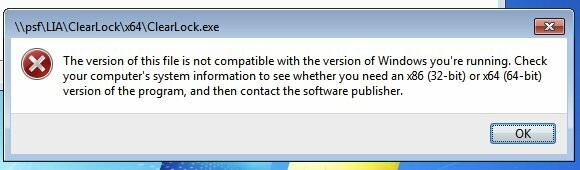
Kilitli ve Karartılmış
Uygulamayı ilk çalıştırdığınızda, daha sonra sisteminizin kilidini açmak için bir şifre oluşturmanız istenecektir. Güvenlik düzeyini artırmak için harf, sayı ve büyük harfleri birleştiren bir parola kullanın. Tıklamak "Kaydetmek” ve sisteminiz kilitlenecektir.

“ adlı yeni bir yapılandırma ayar dosyasıClearLock.ini” şifreyi belirledikten sonra görünecektir.

ClearLock penceresi, bilgisayarın kilitli olduğunu size bildiren ekran katmanının üzerinde yüzer. Bilgisayarı etkinleştirmek isteyen herkes parolayı sağlamalı ve Enter'a basmalıdır.
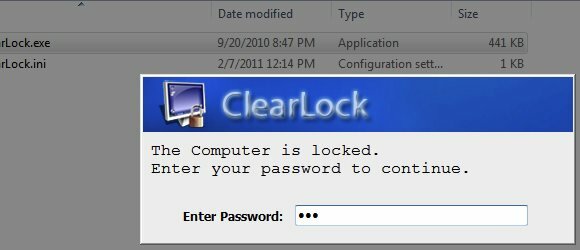
Yanlış şifre girerseniz erişiminiz reddedilecektir. Üç yanlış denemeden sonra ClearLock donacak ve sisteme birkaç dakika boyunca erişilemeyecek.
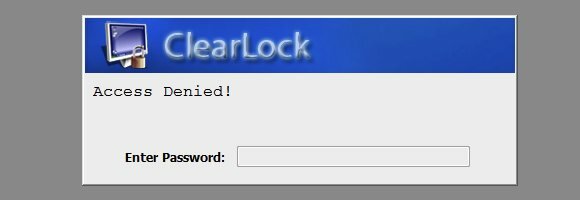
Kilitli ekran böyle görünecek. Her aktif ilerleme şeffaf koyu katmanın arkasında görünürken ClearLock penceresi diğer her şeyin önünde öne çıkıyor. Bir süre giriş/etkinlik olmazsa, ClearLock ekranı karanlık masaüstü ekranından ayrılarak kaybolacaktır.

Şifreyi Sıfırlama
Herhangi bir dijital kilit, yalnızca şifre kadar iyidir. Şifre ortaya çıkarsa, artık kilidi kullanmanın bir anlamı yoktur. ClearLock'un parolayı sıfırlamanın bir yolu olmalıdır. İlk düşüncem, “” öğesini düzenleyerek şifreyi sıfırlayabileceğimizdi.ClearLock.ini" dosya. Dosyayı Not Defteri'ni kullanarak açtım ve yazılan rakamların şifrem için kullandıklarımdan tamamen farklı olduğunu gördüm. Dosyayı düzenlemek kesinlikle cevap değil.

Hızlı bir aramadan sonra şifreyi sıfırlamanın çok kolay olduğunu öğrendim. "" öğesini silmeniz yeterlidir.ClearLock.ini" dosya. ClearLock'u bir sonraki çalıştırışınızda, uygulama sizden yeni bir şifre oluşturmanızı isteyecektir.
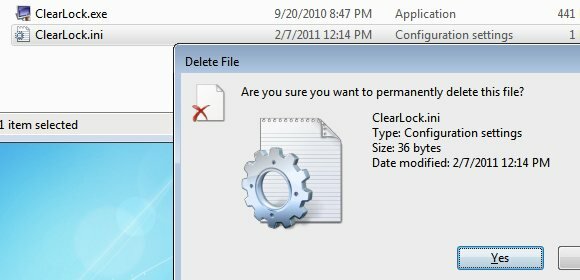
Ayrıca ClearLock geliştiricisinin, "bilgisayar konusunda bilgili kullanıcılar kilidi atlayabileceğinden" uygulamalarını nihai sistem koruması olarak kullanmanızı önermediğini öğrendim. Uygulama, ışık koruması olarak iyi çalışmalıdır. Dinlenme odasına kısa bir yolculuk yaparken bilgisayarınızı güvende tutmalıdır.
ClearLock, sisteminizin güvenliğini sağlamak için iyi ve benzersiz bir alternatiftir. Ayrıca, masaüstünüzü de görünür tutacaktır. Ancak kendi favori alternatifleriniz varsa, lütfen aşağıdaki yorumları kullanarak bunları paylaşmaktan çekinmeyin.
Resim kredisi: Max Klingensmith
Endonezyalı bir yazar, kendi kendini müzisyen ilan eden ve yarı zamanlı mimar; bir dünyayı daha iyi bir yer haline getirmek isteyenler, blogu SuperSubConscious aracılığıyla her seferinde bir gönderi paylaştı.